
Live2Dのアバターつくる①
バーチャル受肉するまでの忘備録
用意したもの
iPhone12
ノートPC
Live2D Cubism Editor5.0(Free版で作成)
Vtube Studio(PCとiPhone版両方、iPhone版は課金(買い切り))
レイヤ分けされた.psd形式のイラスト
準備(イラスト)
左右対称のパーツは片側だけ用意でOK
線画と塗りのレイヤは統合しておく
レイヤー上から順に前髪、横髪、目、鼻、口、輪郭、服、首、後髪…て感じで分ける
パーツはレイヤ分けたほうがレイヤごとに動かしやすいけど分けすぎると変形が大変


(今回服は一切モーション付けなかったのでレイヤ分けなくてもよかった)

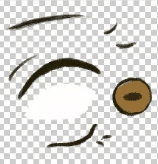
最低限必要なパーツは
・髪(前髪、横髪、後頭部の毛)
・目(眉毛、上瞼、瞳孔、白目、下瞼)
※まつげ作る場合はレイヤ分けたほうが良い
・口(上唇、口の中の色、下唇)
・輪郭、服、首
※耳はできればレイヤ分けたほうが良い
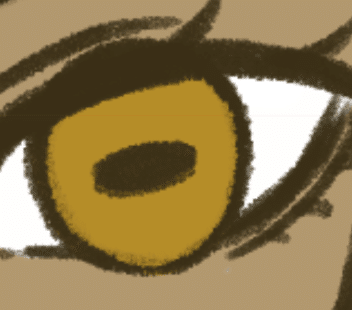
手順
Live2DCubism Editorで.psdファイル開く(Free版でOK)
①左右対称パーツを増やす

②黒目を白目からはみださないようにする(クリッピングの設定)

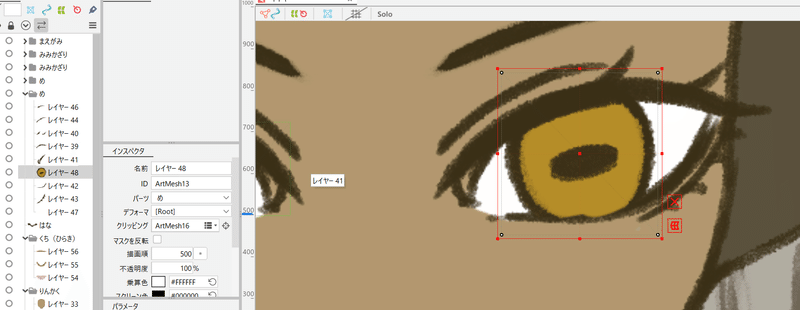
白目のレイヤを選択して、インスペクタタブでIDをコピー、
黒目のインスペクタタブの「クリッピング」に白目のIDを入力すると、
黒目が白目からはみ出さなくなる
③メッシュの設定
レイヤを全選択して、上部メニューのオートメッシュを実行、メッシュを自動生成する

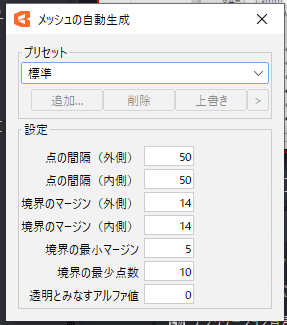
④目の開閉設定
左目のレイヤをすべて選択して、パラメータータブから「左目 開閉」を選択、値の2点追加ボタンを押す
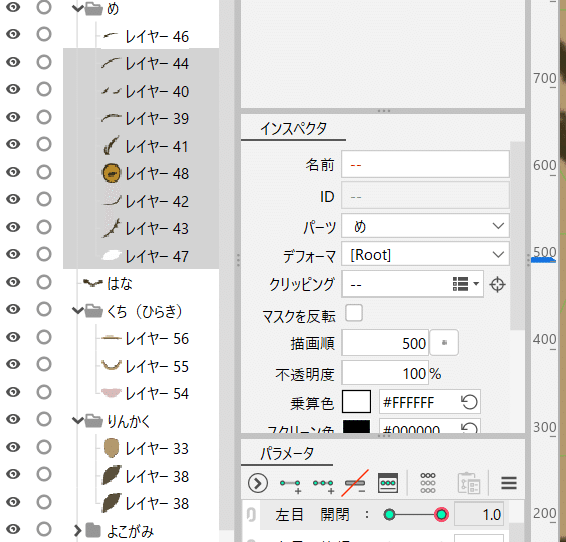
左目開閉のパラメーターを左側(0.0)に合わせる
上瞼のレイヤーを選択し、とじ目の位置まで上瞼を変形させる
瞼を閉じるときは瞳孔も下がるので、瞳孔のレイヤを開いて少し下げる
※若干顔中心に向かって横移動もしたほうがいいかも



白目のメッシュを変形させて上瞼の線の中にしまう
まつげとかのパーツがあればそれも目を閉じたときの状態に見えるよう変形させる

こまめにパラメーターを動かして違和感のある動きをしていないか確認する
左目終わったら同様に右目も設定する

2回目:Live2Dのアバターつくる②
この記事が気に入ったらサポートをしてみませんか?
